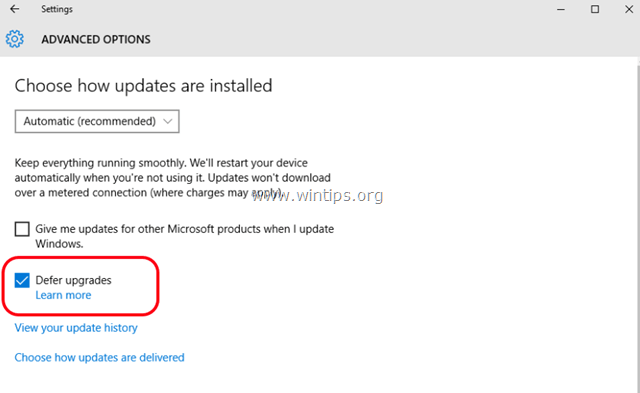Windows 10:ssä Windows Update -asetukset ovat siirtyneet tavallisesta sijainnista (vanha ja klassinen ohjauspaneeli) uuteen paikkaan asetukset Sovellus ja osion alla Päivitys ja suojaus jossa on myös joitain muita vaihtoehtoja varmuuskopiointiin, palautukseen, Windows Defenderiin jne. Siirron lisäksi tämä uusi Windows Update -sovellus sisältää uuden tärkeän muutoksen: toisin kuin Windows Updaten vanhemmat versiot, yksittäisiä päivityksiä ei voi valita, joten kaikki saatavilla olevat päivitykset, tärkeät, valinnaiset tai tietoturvapäivitykset, asennetaan automaattisesti.
Tässä artikkelissa kerrotaan, kuinka voit tarkistaa päivitykset ja hallita Windows Update -asetuksia Windows 10:ssä.
Päivitysten tarkistaminen ja Windows Update -vaihtoehtojen muokkaaminen Windows 10:ssä.
Vaihe 1. Avaa Windows Update -sovelma.
Voit avata Windows Update -sovelman Windows 10:ssä kahdella helpolla tavalla:
1. Ensimmäinen tapa on napauttaa tai napsauttaa Windows-kuvaketta (käynnistyspainike) vasemmassa alakulmassa ja napauttaa asetukset.
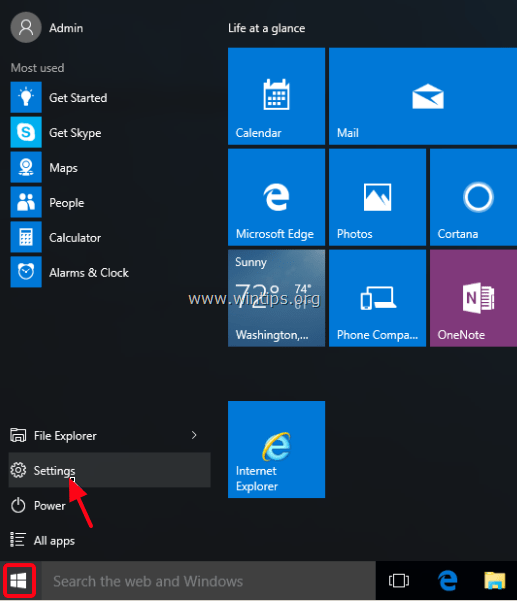
klo asetukset paneeli, napauta Päivitys ja suojaus.
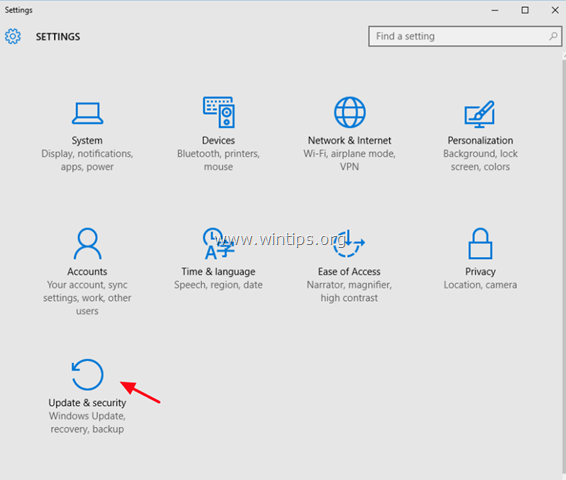
2. Toinen tapa on kirjoittaa sana "Päivittää" (ilman lainausmerkkejä) Cortanan hakukentässä ja valitse sitten jompikumpi Windows Update -asetukset tai Tarkista päivitykset näytettävä tulos.
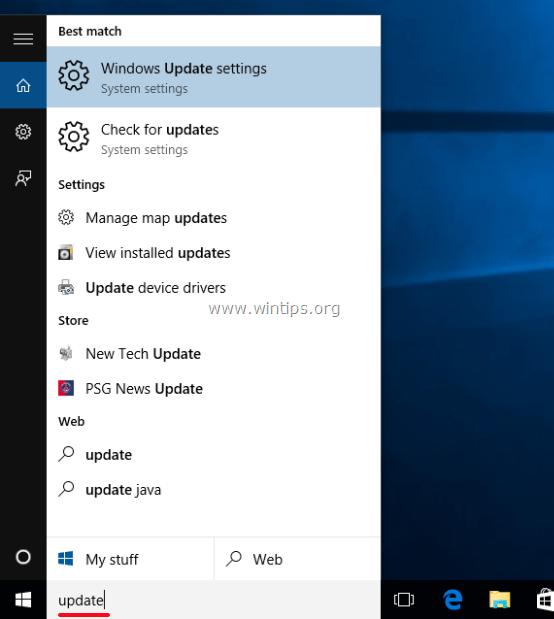
Vaihe 2 Tarkista saatavilla olevat Windows 10 -päivitykset ja muokkaa Windows Update -asetuksia.
Päivitys ja suojaus -paneelin Windows Update -osiossa on käytettävissä seuraavat vaihtoehdot:
a. Tarkista päivitykset. Napauta (tai napsauta) sitä tarkistaaksesi ja asentaaksesi välittömästi kaikki saatavilla olevat päivitykset.
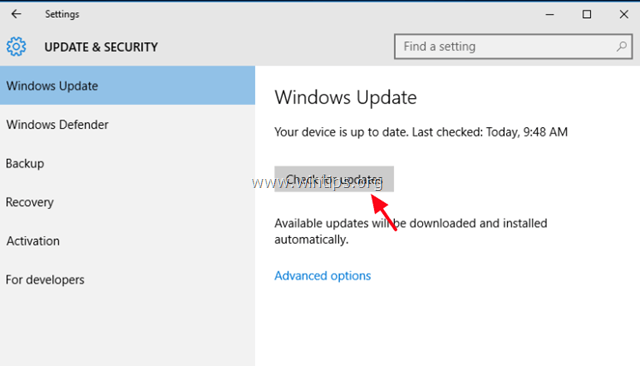
b. Edistyneet asetukset:
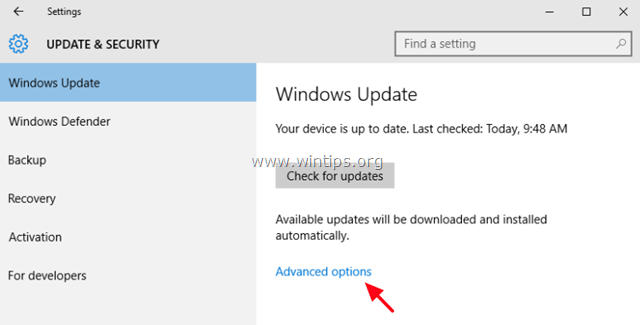
Lisäasetuksissa ainoat asetukset, joita voit hallita, ovat seuraavat:
1. Voit valita, kuinka päivitykset asennetaan.
- Jos valitset Automaattinen, Windows asentaa ladatut päivitykset, kun et käytä tietokonettasi.
- Jos valitset Ilmoita uudelleenkäynnistyksen ajoittamiseksi, Windows kehottaa sinua ajoittamaan uudelleenkäynnistyksen haluttuun aikaan (kun haluat) ladataksesi ladatut päivitykset ja estää automaattisen uudelleenkäynnistyksen ilman vahvistusta.
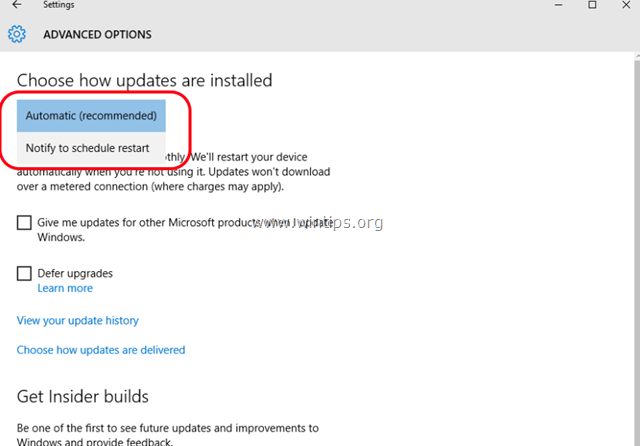
2. Toinen käytettävissä oleva vaihtoehto on tarkistaa tai poistaa valintaAnna minulle päivityksiä muille Microsoftin tuotteille, kun päivitän Windowsin". Poista tämän vaihtoehdon valinta, jos et halua asentaa päivityksiä muille Microsoft-tuotteille, kuten Microsoft Officelle.
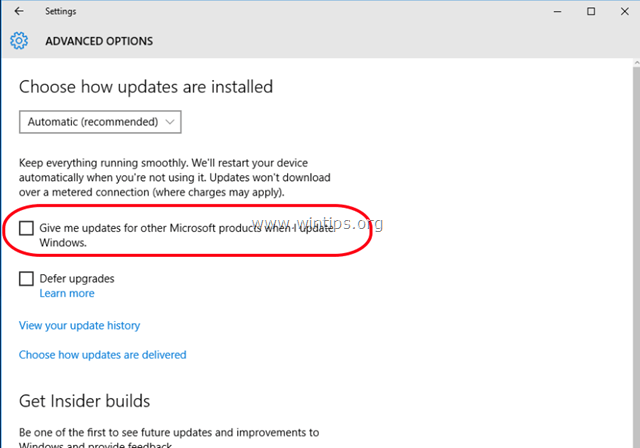
3. Kolmas vaihtoehto on Lykkää päivityksiä. Jos valitset tämän vaihtoehdon, Windows lataa vain kaikki tärkeät päivitykset, mutta ei lataa päivityksiä, jotka sisältävät uusia ominaisuuksia Windowsille. Itse asiassa, jos päätät lykätä päivityksiä, lykätät esiteltyjen päivitysten käyttöönottoa ja asennusta useita kuukausia. Tämä on hyödyllinen vaihtoehto yrityskäyttäjille, jotka haluavat odottaa jonkin aikaa ennen kuin saavat uusia ominaisuuksia tietokoneeseensa.